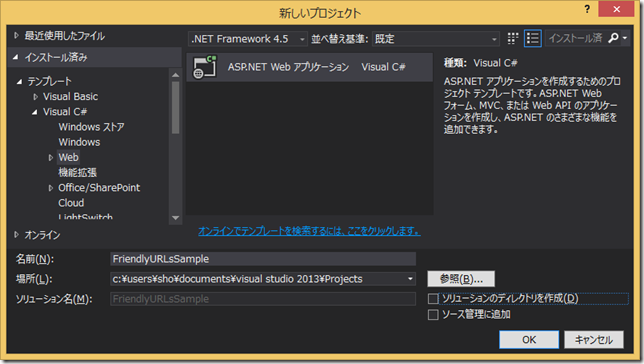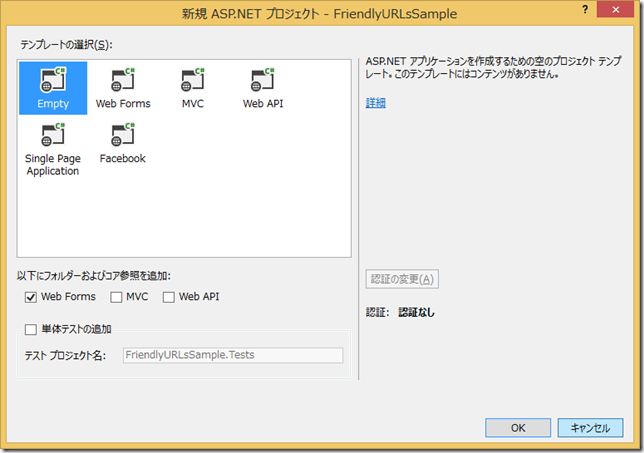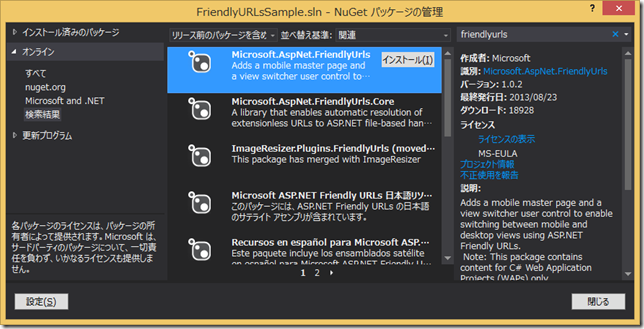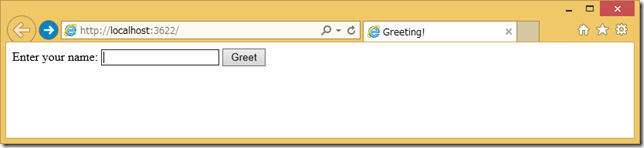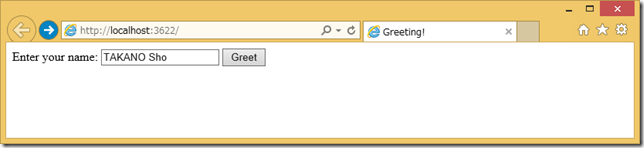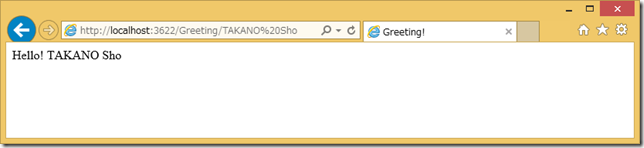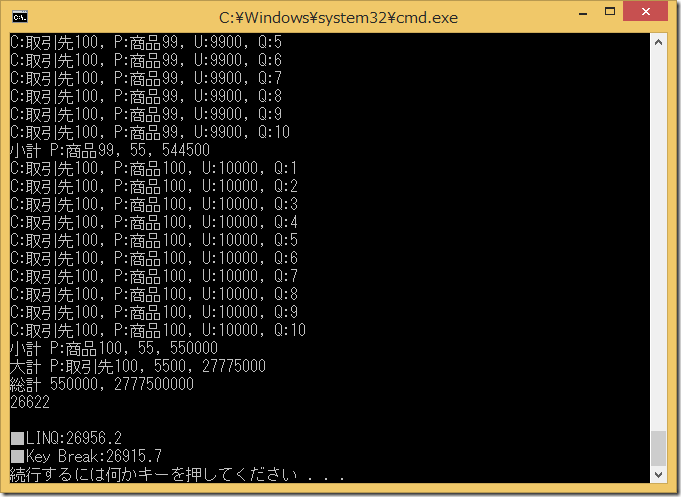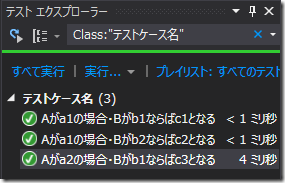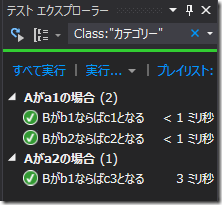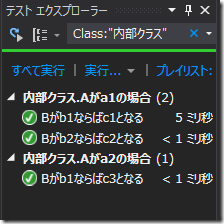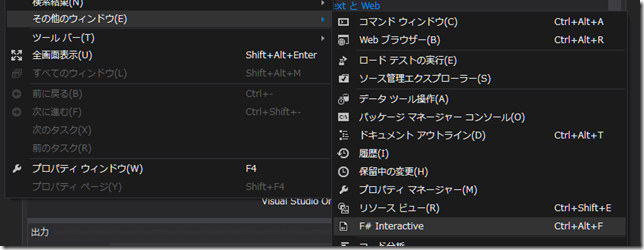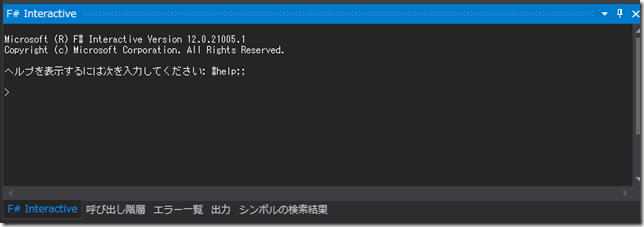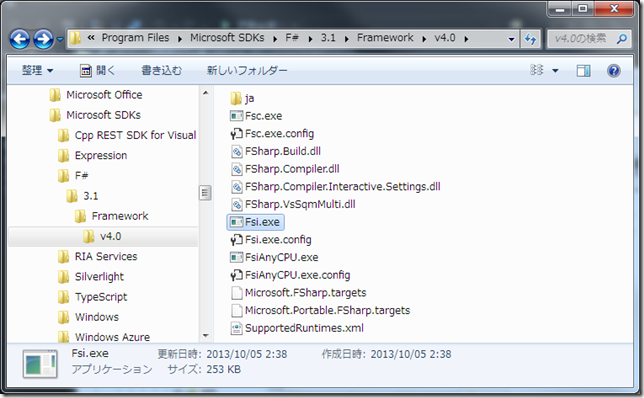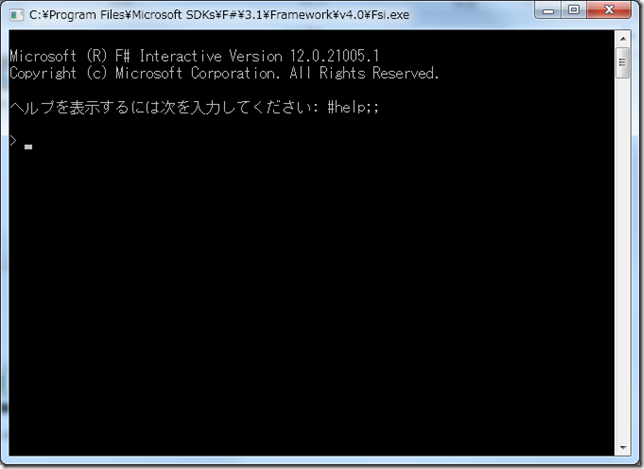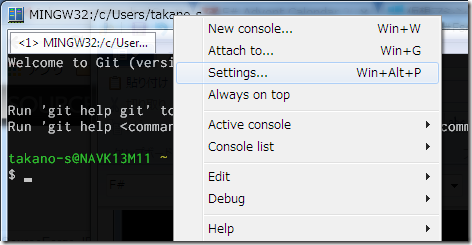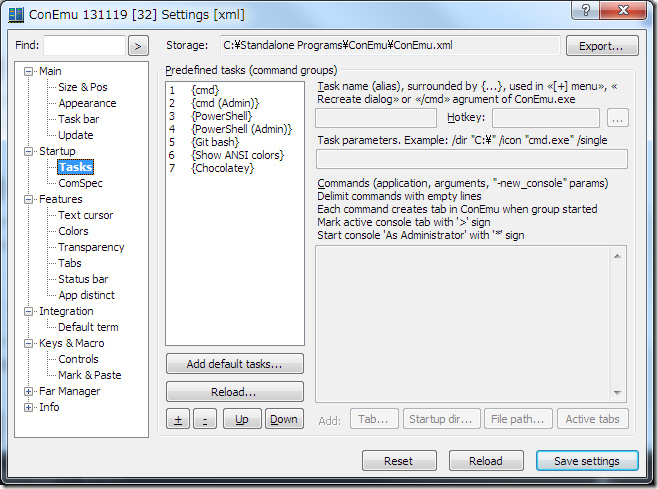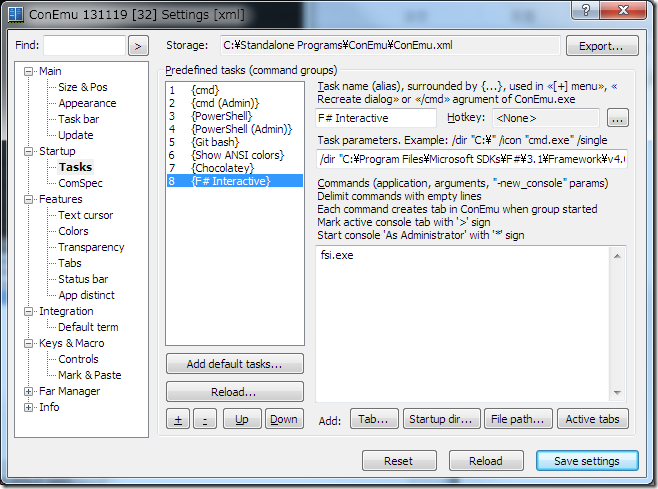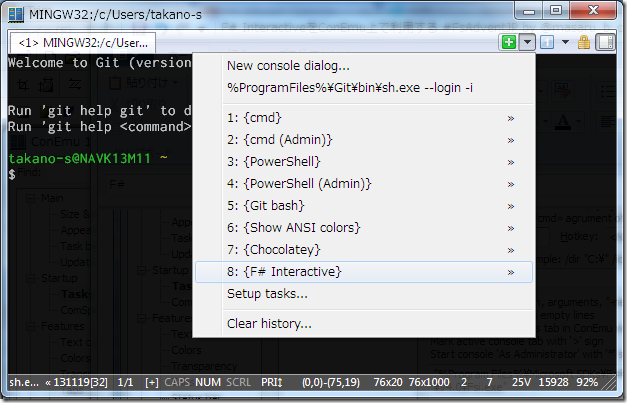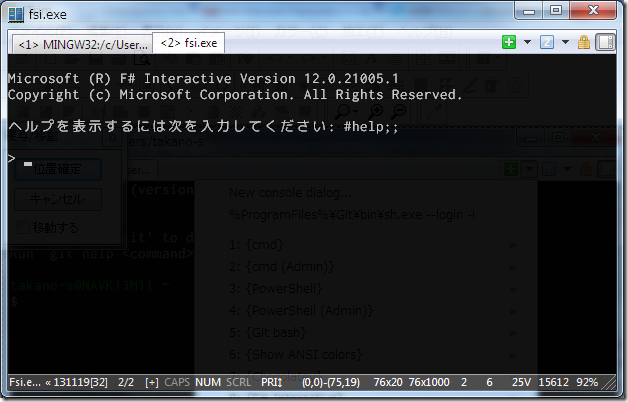Inspired by 師走なので今年おこなったプログラマー活動を振り返る – 猫型の蓄音機は 1 分間に 45 回にゃあと鳴く
今年も残すところあとわずか!ということで、1年の活動を振り返ってみようと思います。
1月
TDDBC長岡開催宣言!
かねてより開催したいと言ってきたTDDBCを、長岡で開催することにし、その表明を行いました。
2月
LTSV祭り参戦
- Labeled Tab Separated Values (LTSV) ノススメ – stanaka’s blog
- 【今北産業】3分で分かるLTSV業界のまとめ【LTSV】 – naoyaのはてなダイアリー
- LTSV FAQ – LTSV って何? どういうところが良いの? – naoyaのはてなダイアリー
で一時期話題となったLTSVをdynamicに処理するライブラリ「DynamicLTSV」をC#で作成しました。
- DynamicLTSV:LTSVをパースし、動的にアクセス&動的にLTSV生成 | be free
- masaru-b-cl/DynamicLTSV · GitHub
- NuGet Gallery | DynamicLTSV 1.4.0
このライブラリについては、上記LTSV FAQをまとめてくださった伊藤直也さん(@naoya_ito)にも捕捉されたようで、クックパッドの宮川達彦さん(@miyagawa)との対談(Rebuild: 1: Podcasting, LTSV, RubyMotion (伊藤直也))でちょっと触れられています。これはちょっとうれしかった。以下はその文字おこしからの引用。
https://gist.github.com/akiyan/5010610
naoya C#のやつ、僕、C#は本当はほとんど見ないんですけど、ダイナミックなんとかっていう、こう、クラスを使って、型を無視して、値を扱うことができたりしていて。昔、Java書いてたときにそのウェブサービスのWeb APIとか、XMLをパースしたあとに型をマッピングさせるのがすげーめんどくさいとか思ってたんですけど。まあ最近こういう感じでダイナミックにできるんだなーとか、面白かったです、見ていて。
3月
共著「JavaScript ライブラリ実践活用〔厳選111〕 」発売
- 書籍:JavaScriptライブラリ実践活用[厳選111] 3/20発売 | be free
- JavaScript ライブラリ実践活用〔厳選111〕 (Software Design plus) [大型本]
昨年末から執筆を始めていた共著のムックが発売されました。この仕事のおかげで、JavaScriptについて、結構詳しくなれました。また、RxJSやlinq.jsなどのMSよりのライブラリの紹介にも一役買えたのではないかと!
Uncle Bobのエントリ「The Pragmatics of TDD」翻訳
ついカッとなってやった。後悔はしていない。
TDDBC Tokyo 2013-03参加
TDDBC長岡開催に向けて、「TDDBC参加したことないんですよねぇw」って言ってたら、@katzchang、@t_wadaが開いてくれたでござる。多謝!
- TDD Boot Camp Tokyo 2013-03 – TDDBC | Doorkeeper
- 2013/03/16 TDD Boot Camp Tokyo 2013-03 #tddbc – Togetterまとめ
- #tddbc Tyokyo 2013-03に参加してきました | be free
この時は@aetos382さんとペアプロでキャフキャフしましたね。その節はお世話になりました。そしてお題がまさかの「LTSV」というwww
Niigata.LLに祝電?
3/23に開催された、LL言語に関するコミュニティ「Niigata.LL : ATND」に「祝電(?)」ということで、先日公開したDynamicLTSVについて書いたスライドを送りました。
inspireされて@neko_gata_sさんがPerlでdynamicにLTSVの処理を行うコード書いてくれました。が、それが見つからない!
4月
VCS(バージョンコントロールシステム)入門
弊社新人教育用にVCS入門を書きました。CC-BY-SAなので、ご自由にお使いください。また、おかしいところがあれば、IssueやPull-Request等でお知らせください。
5月
ムックの記事がBuild Insiderに転載される
共著「JavaScript ライブラリ実践活用〔厳選111〕 」の記事の一部がBuild Insiderに転載されました。
私が担当した分は以下の通り。
- MVCパターンでアプリケーションを構築する(Backbone.js) – Build Insider
- Backbone.jsのModelを操作し、イベントを購読する – Build Insider
- Backbone.jsのCollectionを操作し、イベントを購読する – Build Insider
- [Knockout]MVVMパターンでアプリケーションを構築する – Build Insider
- [Underscore.js]さなざまなコレクション操作を行う – Build Insider
- [Underscore.js]テンプレートとオブジェクトから文字列を生成する – Build Insider
- RSpec風の構文でBDD用のテスト・コードを記述する[Jasmine] – Build Insider
- JasmineのSpy機能でテストダブルを作成する – Build Insider
- [QUnit]テストコードを実行し、ブラウザで結果を確認する – Build Insider
TDDBC 長岡 1.0開催
TDDBCを長岡でついに開催しました。
- TDD Boot Camp 長岡 1.0 – TDDBC | Doorkeeper
- TDD Boot Camp(TDDBC) – TDDBC長岡1.0
- TDD Boot Camp(TDDBC) – TDDBC長岡1.0/演習
- TDD Boot Camp(TDDBC) – TDDBC長岡1.0/KPT
- #tddbc 長岡 1.0を開催しました – @masaru_b_cl | be free
また、開催者だったため当日課題を行うことはできませんでしたので、後でやってみました。
ASP.NET 4.5連載開始
CodeZineでASP.NETの新機能を活用する方法を紹介する連載を始めました。
以降12月まで連載が続きました。全記事は以下の通り。
- ASP.NET 4.5 Webフォームの新機能概要と、4.0からのアップグレード手順(1/3):CodeZine
- ASP.NET 4.5で、厳密に型指定されたデータコントロールを活用する(1/2):CodeZine
- ASP.NET 4.5の「モデルバインド」を活用する(1/3):CodeZine
- ASP.NET 4.5の「モデル検証」を活用する(1/3):CodeZine
- ASP.NET 4.5の新機能「Unobtrusive Validation(控えめな検証)」「async/awaitを用いた非同期ページ」(1/3):CodeZine
- ASP.NET 4.5の「Scaffolding(スキャフォールディング)」機能を試す(前編)(1/5):CodeZine
- ASP.NET 4.5の「Scaffolding(スキャフォールディング)」機能を試す(後編)(1/4):CodeZine
SVN入門
VCS入門と同じく新人研修のために執筆しました。
TortoiseSVNを用いてWindowsでのSVNの使い方のチュートリアルになっています。実はまだ書き終わっていなくて、今14章を書いている途中です。この章で最後の予定。
6月
GistSharpExtension、CreateNewGist.exeのGist API仕様変更対応
Gist APIがUser-Agent必須に仕様変更されたため、その対応を行いました。
TDDBC用C#スケルトン作成
クローンすればすぐにC#てTDDを始められる「スケルトン」を作成して公開しました。
他言語、環境のものも多数作成されているので、自分の環境にあったスケルトンを探してみてください。
7月
GitHubハンズオン参加
Niigata.scmの第2回イベント「GitHubハンズオン」に参加してきました。一参加者というよりは半分講師業やってましたね。WindowsのGit disに逐一反論する簡単なお仕事を主にやりましたw
- 第32回長岡IT開発者勉強会 feat. Niigata.scm 「GitHubハンズオン」に行ってきました #nds32 | be free
- 第32回長岡IT開発者勉強会 feat. Niigata.scm 「GitHubハンズオン」 – Togetterまとめ
このイベントのときはまだSourceTree for WindowsがGitHubと連携していなかったので、Macな方々との違いに戸惑った覚えがあります。今のバージョンでは連携できるようになってますので、Windowsな人も安心してSourceTreeでGitHubいじれます。
8月、9月
ASP.NET4.5連載にほぼつきっきりで、他に目立った活動はありませんでした。
10月
VS2013 RTM対応
VS2013がRTMとなったことにより、色々やりました。
まずはGistSharpExtensionをVS2013でも拡張機能として使えるように変更しました。
次に、TDDには欠かせない拡張機能「Quick Test Switcher」もforkしてVS2013で使えるようにしました。
この変更はPull-Requesutを送った結果、現在はオリジナルに取り込まれています。
最後に、WPF向けMVVMインフラ「Livet」をVS2013でも使えるように、簡易インストーラーを作成しました。
11月
「10日でおぼえるjQuery入門教室」レビュー
WINGSプロジェクトでお世話になっている山田さんのjQuery教本のレビューを行いました。
12月
Advent Calendar参加
毎年恒例Advent Calendarの季節到来です。私は次の4つを書きました。
- F# InteractiveをConEmu上で利用する #FsAdventJP #fsharp by @masaru_b_cl | be free
- テストケースの分類法あれこれ in C# with MSTest #TddAdventJp #TDD by @masaru_b_cl | be free
- LINQ vs キーブレイク パフォーマンス勝負 #dotnetjp #adcjcs by @masaru_b_cl | be free
- ASP.NET Friendly URLsを使う #aspnetjp by @masaru_b_cl | be free
今年は書籍、記事は結構書いていますが、blogは少なめでしたね。来年はもうちょっと色々とblogでも発信していきたいと思います。それは自分の為でもあるので。